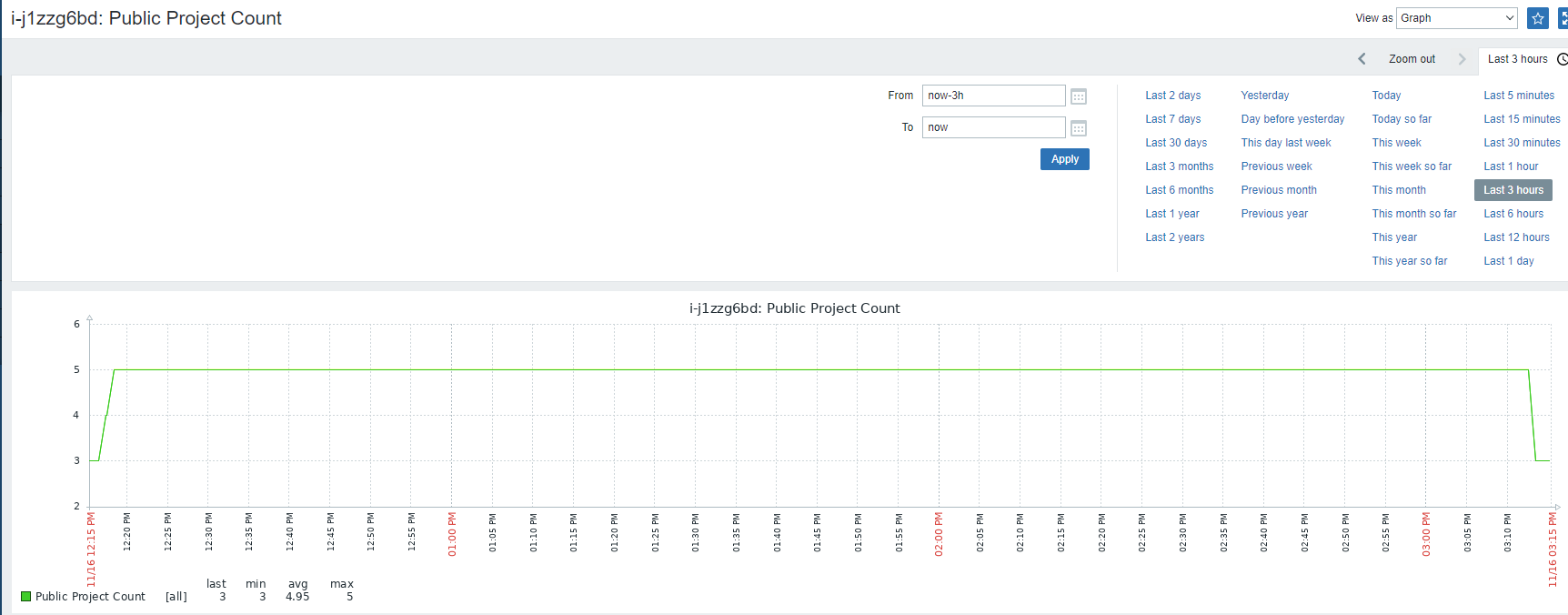使用 Zabbix 监控 Harbor
本文介绍如何使用 Zabbix 监控 Harbor 集群。
背景信息
本文介绍通过使用 Zabbix 监控模板,并调用 Harbor API 接口获取 Harbor 数据,来实现对 Harbor 的监控。
此外,Harbor 还提供了 exporter 组件,该组件通过 <harbor_instance>:<metrics_port>/<metrics_path> 对外提供监控数据获取接口,如 “http://127.0.0.1:9090/metrics”。QingCloud Harbor 默认未安装 exporter 组件,如果您想使用此方式,需要先通过配置文件启用 metric 功能,且需要自定义监控模板。本文不做详细阐述。
适用范围
Harbor 版本不低于 2.0.0。Harbor 2.0.0 及以上版本才支持对外的监控数据暴露。
本文使用的版本信息如下:
- OS:Ubuntu/20.4
- Harbor 2.2.1
- Zabbix 5.0
前提条件
-
已创建 Harbor 集群,且集群状态为
活跃。 -
已下载和安装 Zabbix,Zabbix 与 Harbor 节点能正常通信。
说明
建议 Zabbix 与 Harbor 部署在同一 VPC 下。若安装 Zabbix 的服务器与 Harbor 网络不通,可通过边界路由器或 VPN 等方式打通网络。不建议通过端口转发的方式将服务暴露到公网,以免造成信息暴露等风险。
操作步骤
步骤一:下载并导入监控模板
-
根据你使用的 Zabbix Server 版本,下载对应的 Harbor 监控模板。
-
登录 Zabbix Server 的 Web 界面。
-
在左侧导航栏,选择 Configuration > Hosts,进入主机管理页面。
-
点击 Import,在弹出的对话框中,选择下载好的模板文件并配置导入规则。
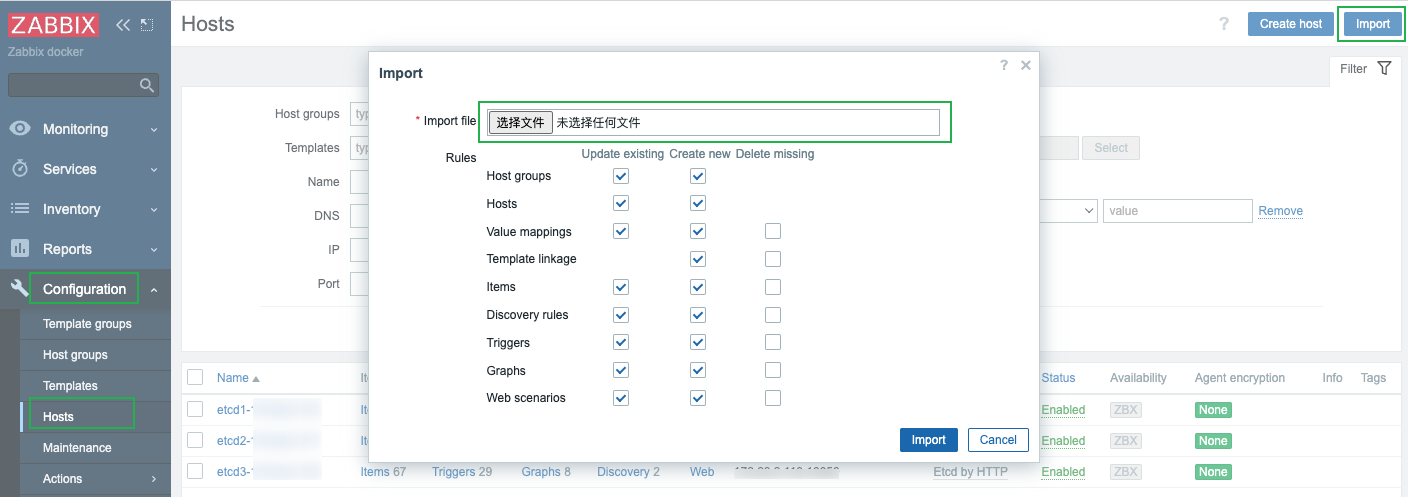
-
点击 Import 完成导入。
-
在左侧导航栏,选择 Configuration > Templates,可以查看到您刚导入的模板。

步骤二:配置监控主机
说明
请确保 Harbor 集群的主服务节点已安装 Zabbix Agent/Zabbix Agent 2。
-
在 Harbor 集群的节点页面,查看并记录 Harbor 主服务节点的 IP 信息。
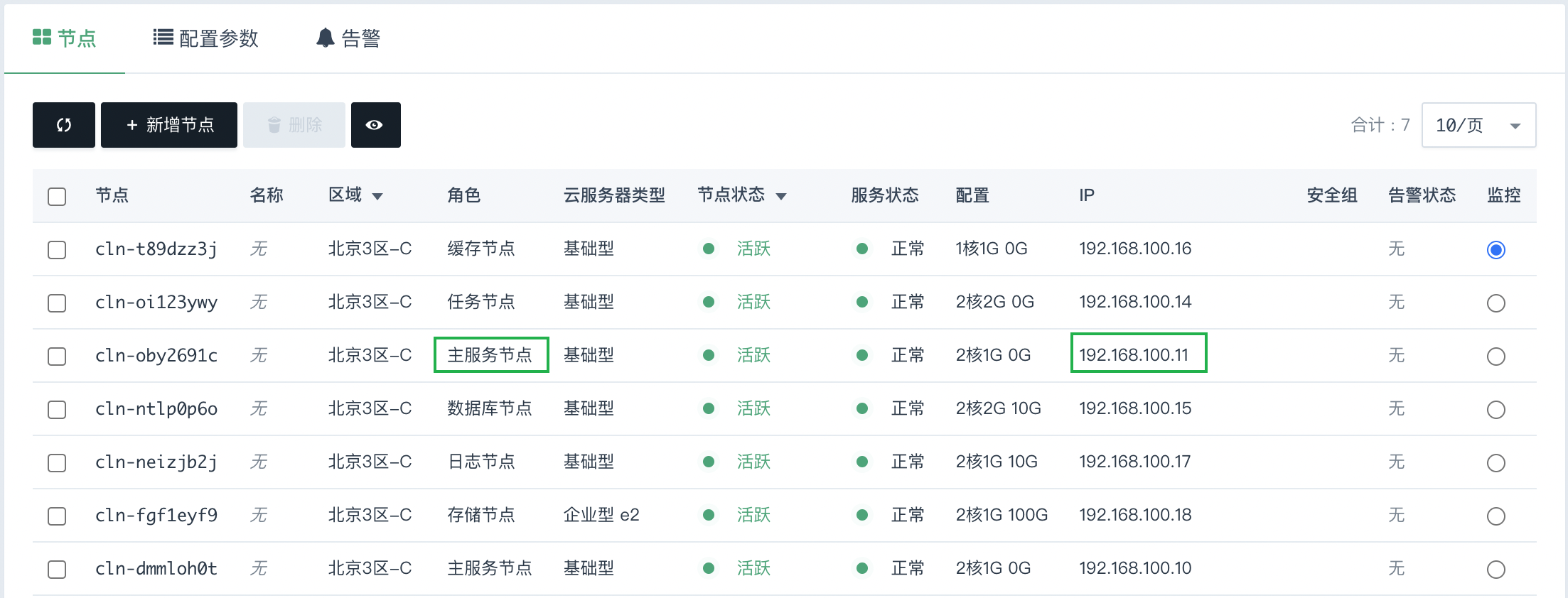
-
在 Zabbix Server Web 配置界面,选择 Configuration > Hosts,进入主机管理页面。
-
点击 Create host,进入主机配置页面。
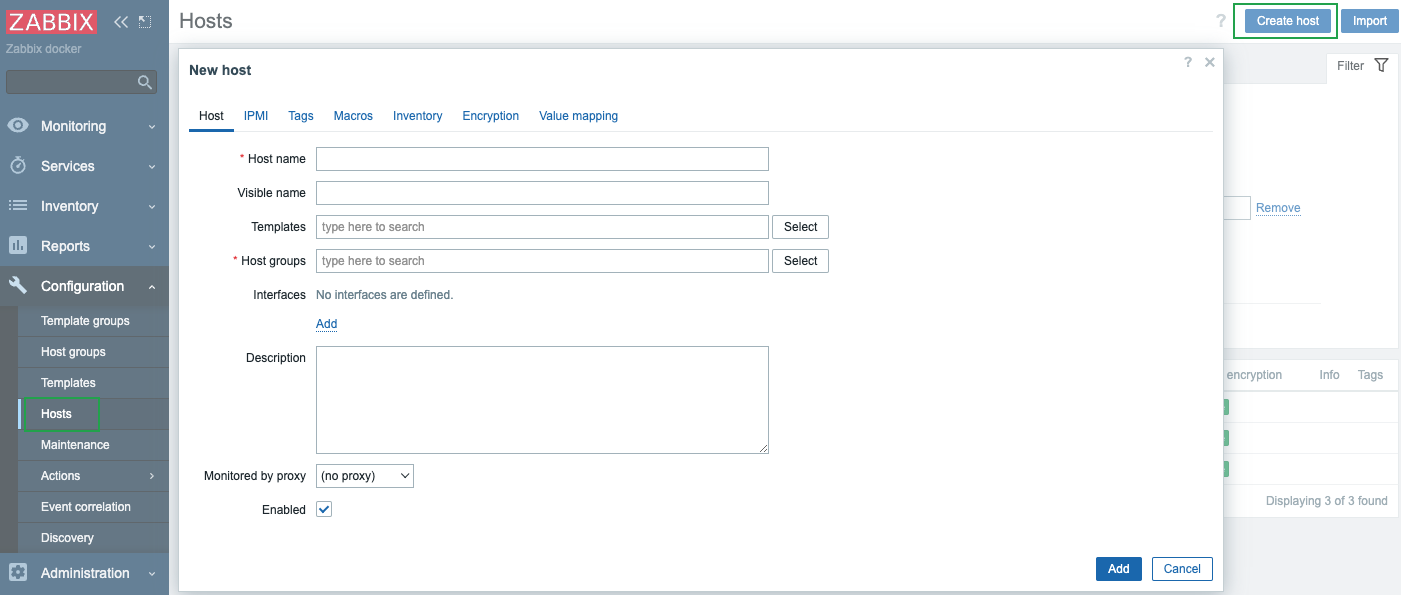
-
在 Host 页签,配置需要被监控的主机实例。
-
Host name:自定义主机名称。
-
Templates:选择监控模板。此处选择步骤一中下载的 Harbor 监控模板。
-
Host groups:选择主机所属组。此处可选
Linux Server。 -
Interface:点击 Add > Agent,添加需要监控的主机。
本操作中只需要添加集群主服务节点。
- IP address 为节点 IP 地址。
- Port 为集群 Zabbix Agent/Zabbix Agent 2 的服务端口。Zabbix Agent 服务默认端口为
10050,Zabbix Agent2 服务端口默认为10051,可以根据实际环境修改。
-
-
点击 Macros 页签,在 Host macros 区域,配置主机宏参数。
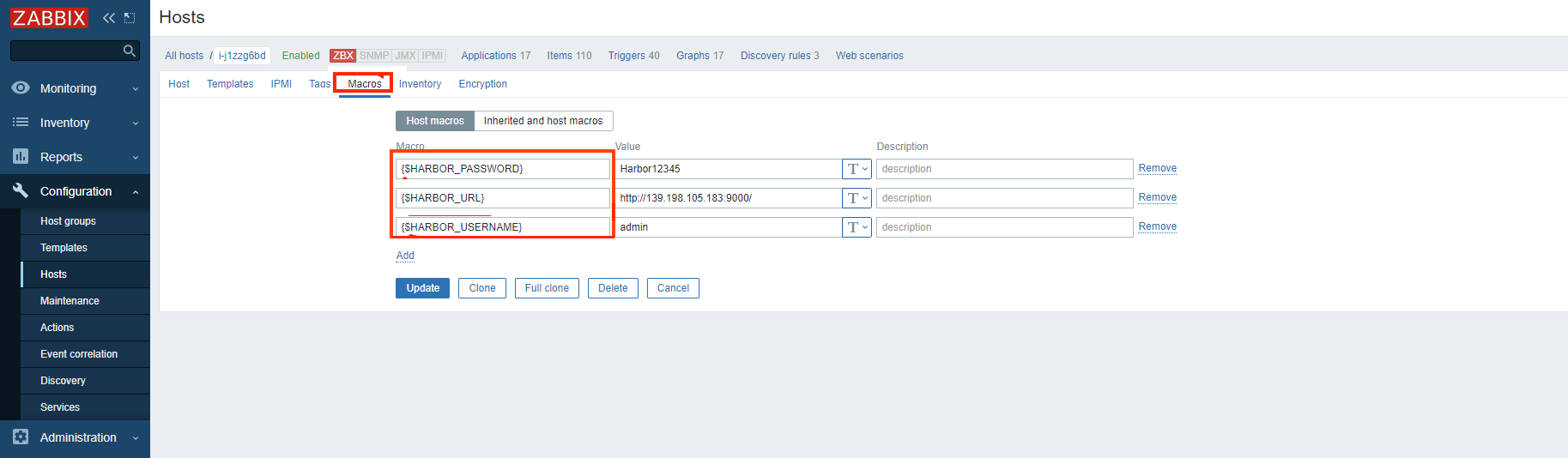
下载的模板需要配置的宏可在模板页面查看,本操作中需配置以下 3 个宏。
- {$HARBOR_USERNAME}:Harbor 集群的登录账号。
- {$HARBOR_PASSWORD}:Harbor 集群的登录密码。
- {$HARBOR_URL}:访问 Harbor 的 URL。
说明
- Inherited and host macros 页签中的参数为默认宏函数,您可自行设定和修改。
- Host macros 页签下为主机宏,可自定义设置,也可使用 Inherited and host macros 页签中的宏函数。如果两者存在相同的宏,则主机宏将替代 Inherited and host macros 页签中的宏函数。
-
点击 Add,完成 Host 添加。
待主机的 Status 为
Enabled,Availability 变为ZBX,表示 Zabbix Server 已正常监控主机。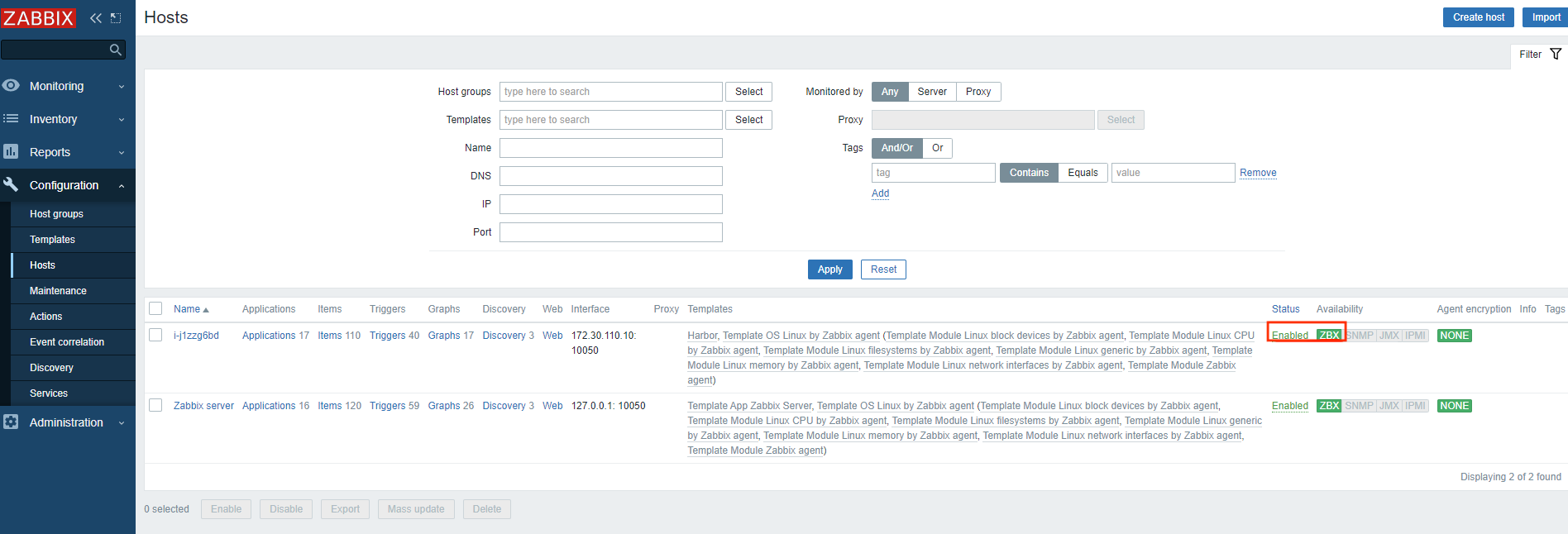
步骤三:查看监控数据
-
在 Zabbix Server 的 Web 界面,选择 Monitoring > Latest data,进入最新数据查看页面。
-
在 Application 选项后,输入
Harbor进行筛选,即可查看 Harbor 的最新监控数据。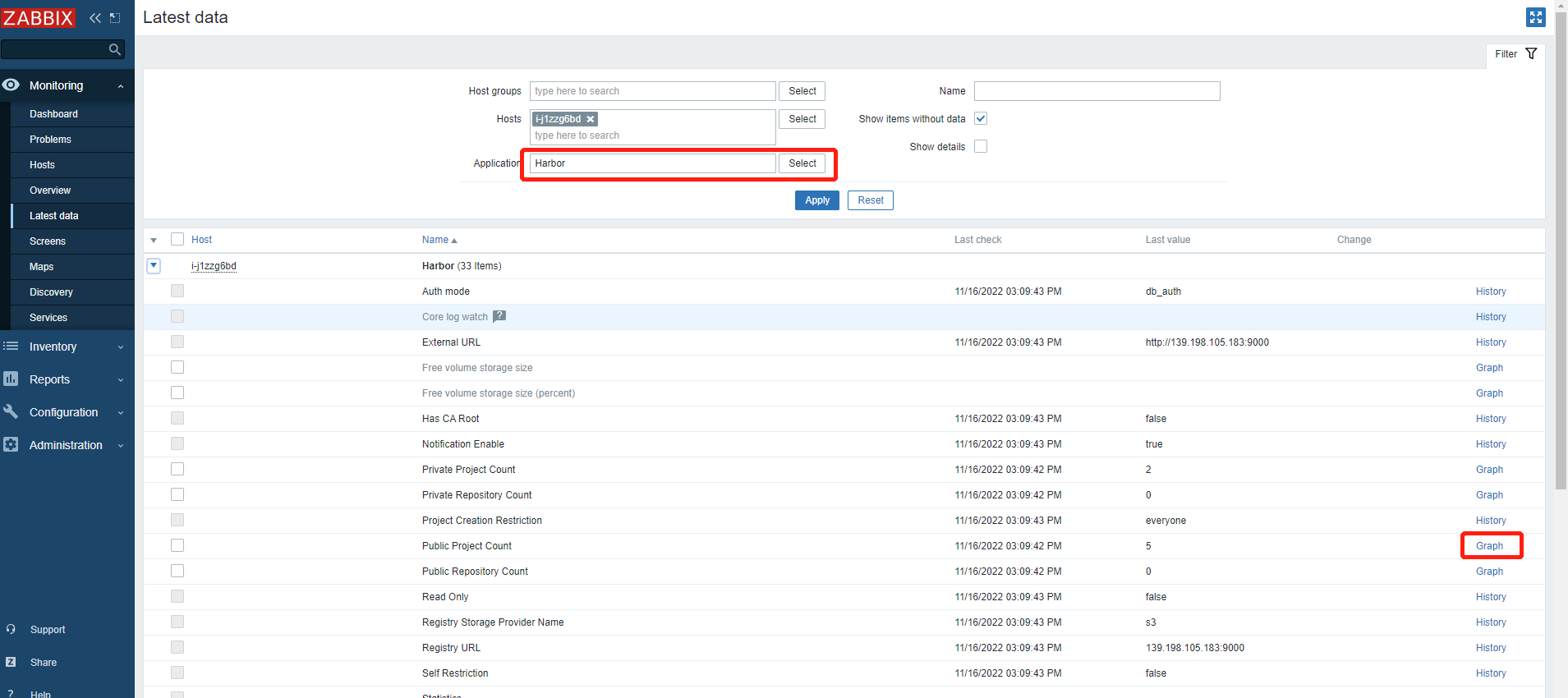
-
点击监控数据项所在行的 Graphs,查看对应的图形统计数据。
-
在页面右上方,可自定义时间或筛选时间段进行查看。